| 1. | 本商品とパソコンが接続されていることを確認する | |
|---|---|---|
| 2. | パソコンを起動する | |
| 3. | Webブラウザを起動する | |
| 4. |
本商品の「Web設定」を開く Webブラウザのアドレスに「http://ntt.setup/」と入力後、パソコンの「Enter」キーを押します。 アドレスには、本商品のIPアドレス(工場出荷時は192.168.1.1)を入力しても同じです。 |
|
| 5. |
本商品の初期設定を行う (2回目以降のログイン時は、手順6に進みます) |
|
| 5-a. | 機器設定用パスワードを設定する このパスワードは、忘れないように控えておきましょう。 「パスワード」、「パスワード再入力」欄にパスワードを入力し、[設定]をクリックしてください。 パスワードには32文字以内の半角英数文字および記号が使用できます。 ただし、< > \ ’ ” ? & % = : ; @ / は使用できません。 大文字と小文字は区別されます。また、空白にする、およびスペースのみで設定することはできません。 |
|
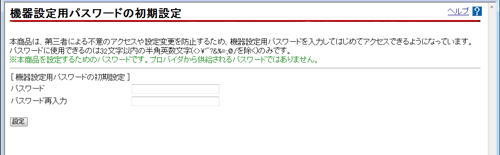 | ||
| 5-b. | 「設定ウィザード」に接続に必要な設定を行い、[設定]をクリックする。 |
|
 |
||
| <お知らせ> −フレッツ・スクウェアの接続で、「設定する」を選択した場合− (フレッツ 光ネクストをご利用の場合は表示されません。Bフレッツをご利用の場合のみ表示されます)
|
<お知らせ>
|
| 6. | ユーザ名には“user”、パスワードには 手順 5-a. で設定した機器設定用パスワードを入力し本商品の管理メニューが表示されることを確認する | |
|---|---|---|
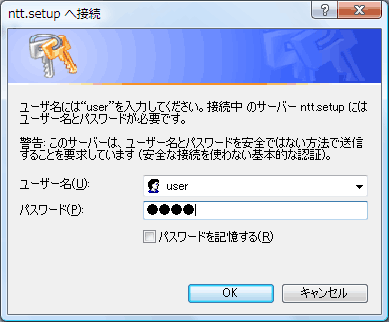 ※ご使用のWebブラウザやOSのバージョンによって画面表示は異なりますが、入力が必要な項目は同じです。 ※初期設定直後の場合、[OK]をクリックした後に本商品が再起動します。画面の指示に従って進んでください。 | ||
|
本商品のメニューは階層化されています。 左側に  (プラス)マークがあるメニューをクリックすると、メニューの小項目が表示されます。 (プラス)マークがあるメニューをクリックすると、メニューの小項目が表示されます。
|
||
<お知らせ>
|
|
「Web設定」を起動すると「トップページ」が表示されます。 ここでは、各項目の概要を説明します。 | ||||||||||||||||||||||||||||||||||||||||||||||||||||||||||||||||||||||||||||||||||||||||||||||||||||||||||||||||||||||||||||||||||||||||||
※ 「Web設定」画面に表示されている
ボタンについての説明は
こちら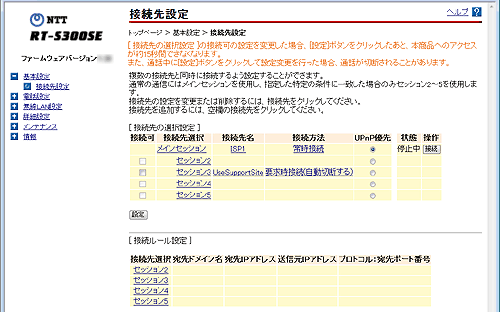 | ||||||||||||||||||||||||||||||||||||||||||||||||||||||||||||||||||||||||||||||||||||||||||||||||||||||||||||||||||||||||||||||||||||||||||
| 設定項目を選択します。 | ||||||||||||||||||||||||||||||||||||||||||||||||||||||||||||||||||||||||||||||||||||||||||||||||||||||||||||||||||||||||||||||||||||||||||
| ||||||||||||||||||||||||||||||||||||||||||||||||||||||||||||||||||||||||||||||||||||||||||||||||||||||||||||||||||||||||||||||||||||||||||
| 設定が終わったら、[設定]をクリックし、本商品に設定値を書き込みます。 |
<お願い>
|
 マークをクリックすると、各ページのヘルプが表示されます。
マークをクリックすると、各ページのヘルプが表示されます。
 (戻る)、
(戻る)、 (進む)や、
(進む)や、 (更新)のボタンを使用しないでください。本商品への操作が正しく行われない場合があります。
(更新)のボタンを使用しないでください。本商品への操作が正しく行われない場合があります。
 (マイナス)マークに変わります。
(マイナス)マークに変わります。